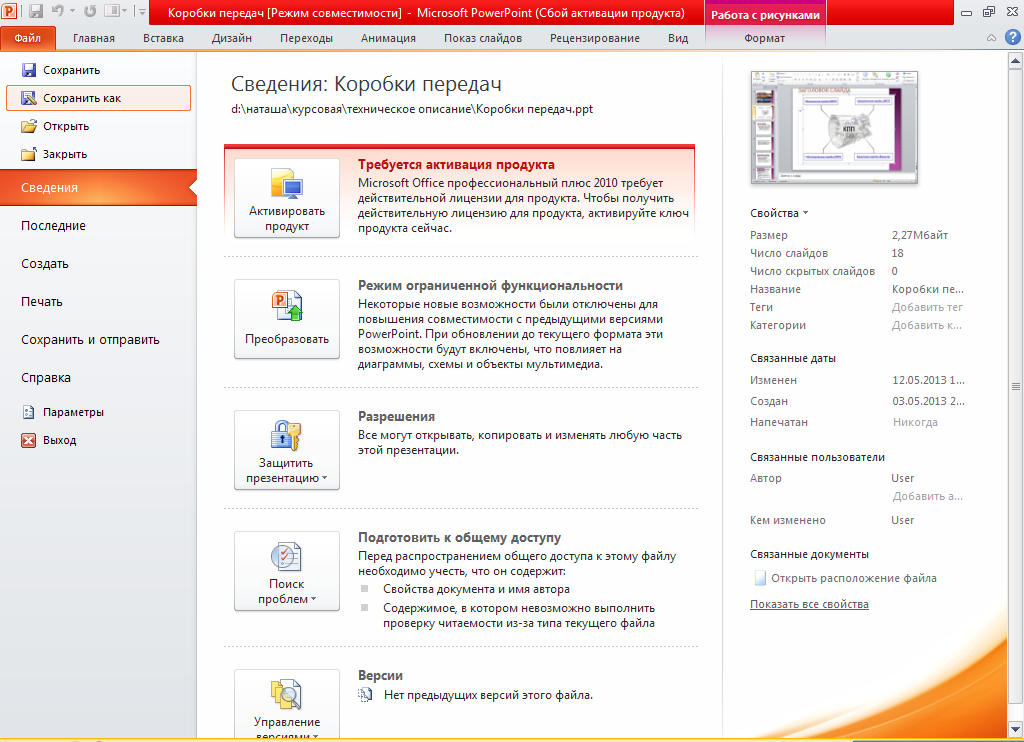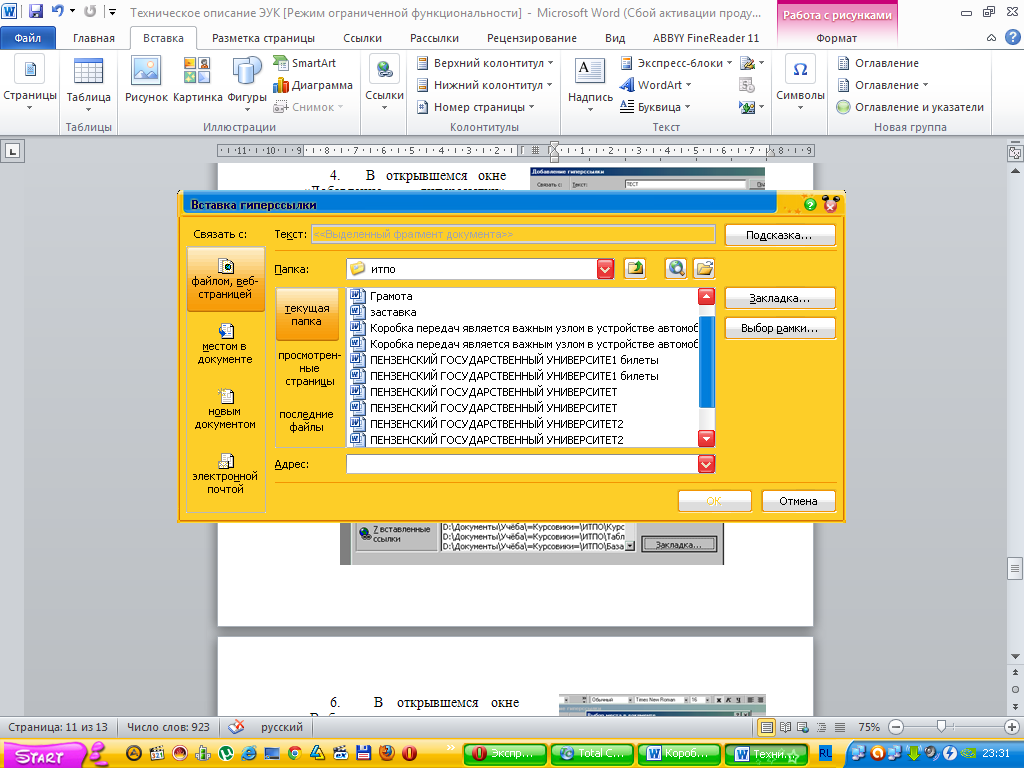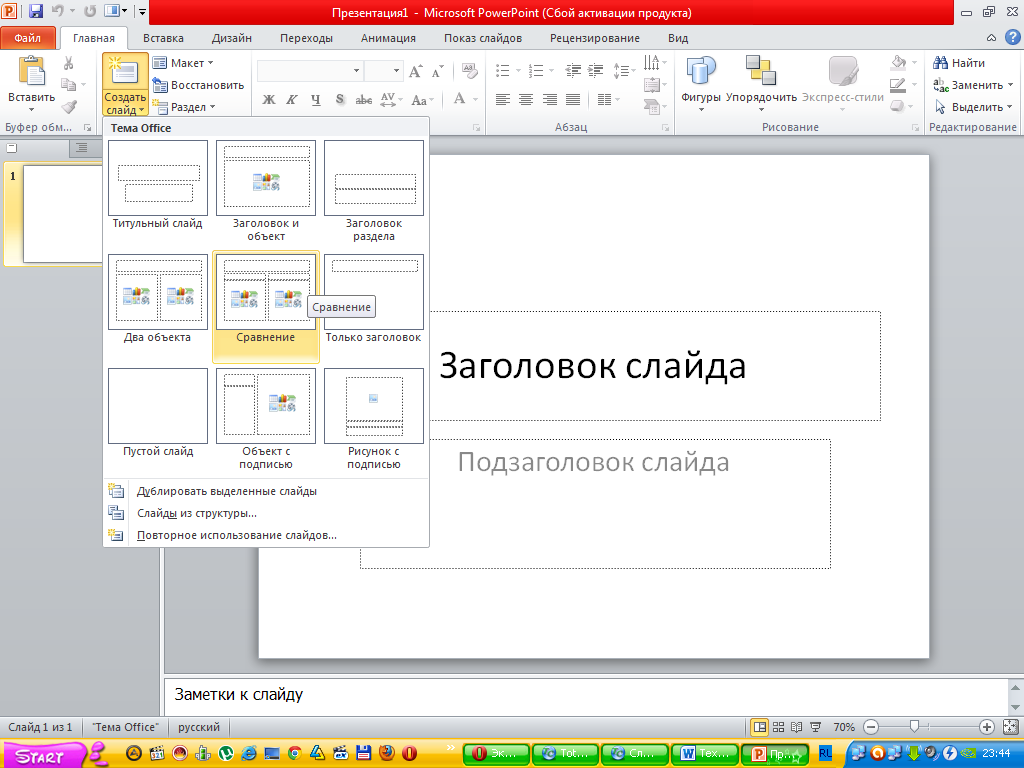- •Разработка электронного учебного курса
- •1. Создание информационной базы:
- •2. Автоматизированное создание оглавления:
- •3. Создание алфавитного указателя:
- •5. Создание гиперссылки:
- •Техничесое описание презентации.
- •При открытии программы автоматически открывается новая презентация:
- •Просмотр презентации
- •Техническое описание билетов. Техническое описание билетов
- •В появившемся окне «Начать слияние» выбираем команду «Пошаговый мастер слияния» -
5. Создание гиперссылки:
Рассмотрим технологию создания гиперссылки. Допустим, нам необходим быстрый автоматический доступ из раздела ЭУК к тесту по этому разделу. Гиперссылку поместим в конце документа, для контроля уровня усвоения данной темы.
В тесте, на который будем ссылаться, необходимо сделать закладку, сделаем её, например, перед заголовком: щёлкаем левой кнопкой мыши перед заголовком, на панели инструментов выбираем меню «Вставка» - «Закладка»:

В появившемся окне «Закладка» заполняем поле «Имя закладки», с учётом того, что наличие пробелов в нём недопустимо, назовём её «Тест» и даём команду «Добавить»:
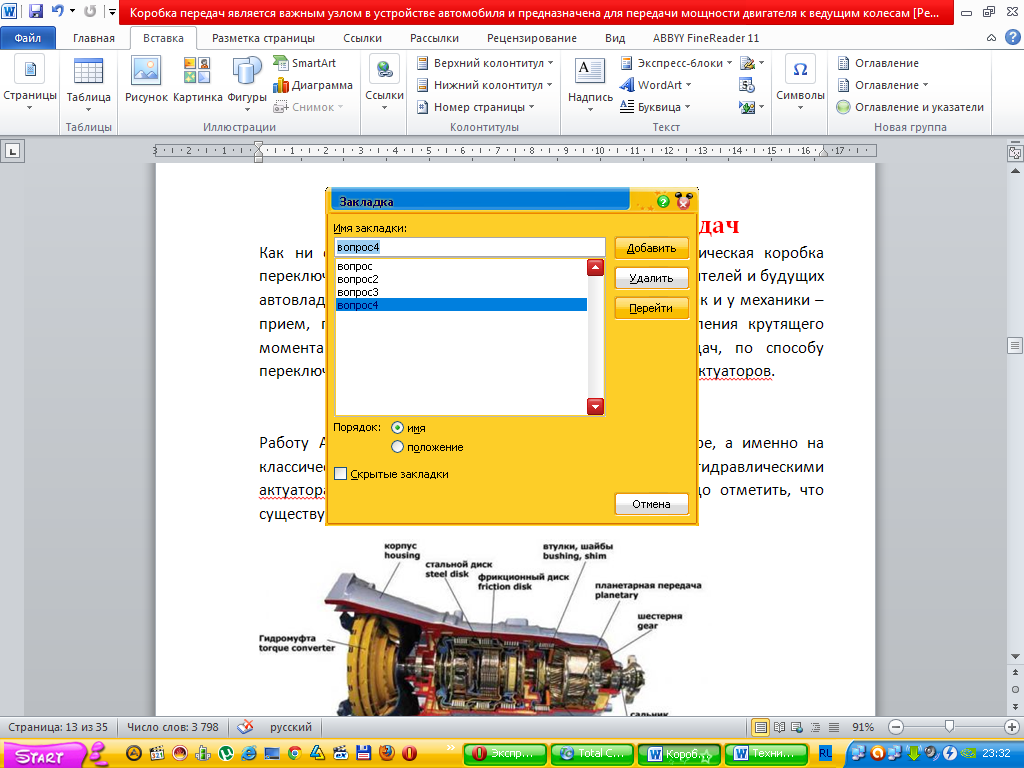
Таким образом, готова закладка на которую будем ссылаться из основного документа ЭУК.
В поле основного документа ЭУК вносим объект, при нажатии на который будет открываться тест, допустим, это будет слово «ТЕСТ». Далее щёлкаем по нему правым пальцем мыши и в появившемся меню выбираем строку «Гиперссылка», либо нажимаем комбинацию клавиш «Ctrl» + «К», либо выбираем на панели инструментов меню «Вставка» - «Гиперссылка»:
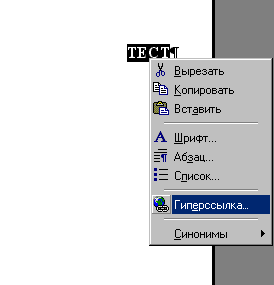

В открывшемся окне искомый документ стоит первым по порядку, выделяем его щелчком мыши и открываем окно «Закладки»:
В открывшемся окне «Выбор места в документе» открываем «Закладки» и выбираем ту, на которую хотим ссылаться из основного документа:
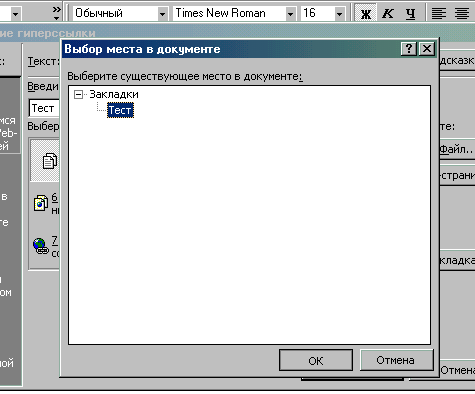
После нажатия «ОК» слово «ТЕСТ», с которого будет идти ссылка на тест, меняет цвет, и становится синим:
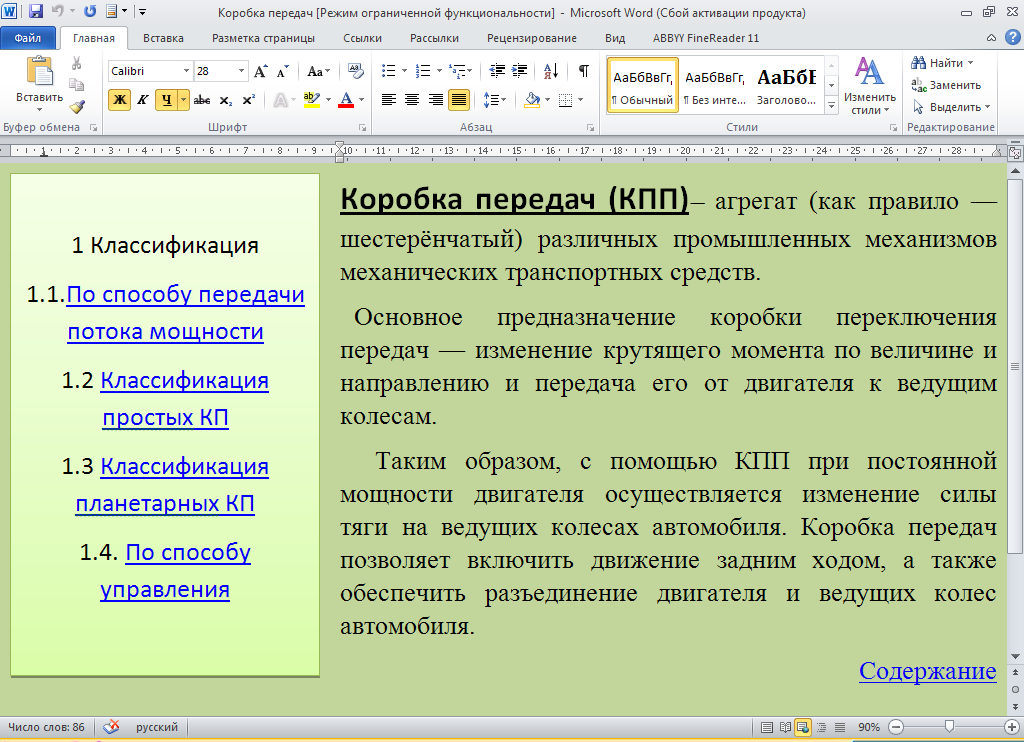
Таким образом, создана гиперссылка, в поле основного документа, при щелчке на которую студенту автоматически предоставляется тест для текущего контроля усвоения уровня знаний.
Техничесое описание презентации.
На панели управления на рабочем столе выбираем «Пуск» - «Программы» - «Microsoft Power Point»:
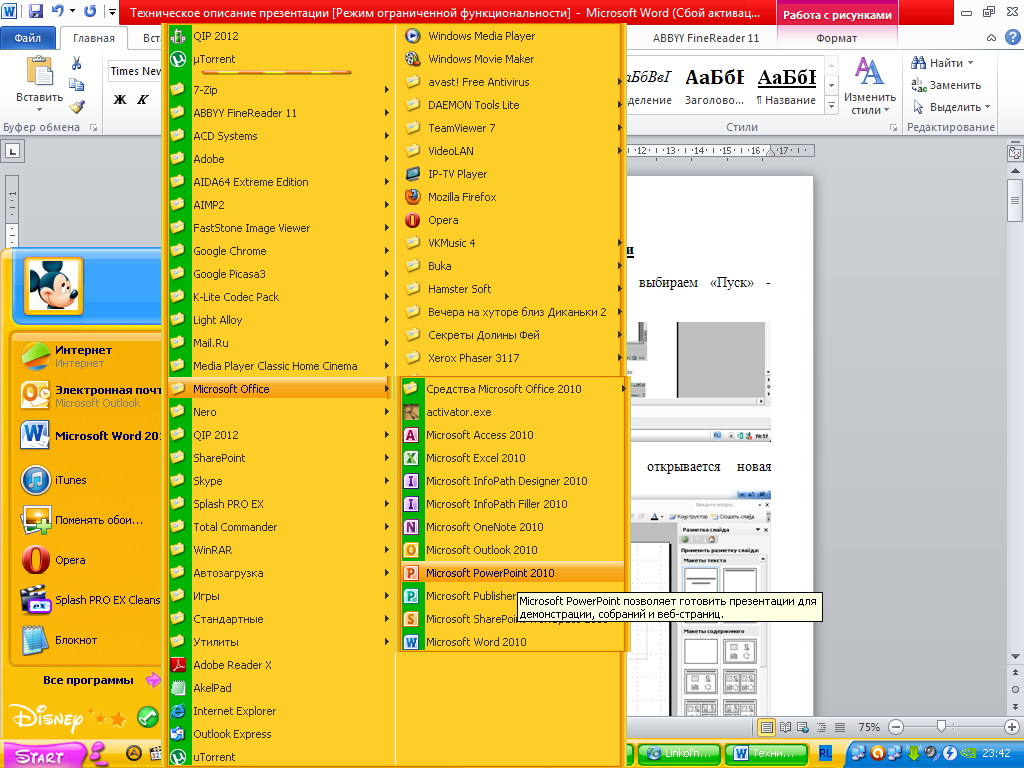
При открытии программы автоматически открывается новая презентация:
Далее в появившемся вкладке «Разметки слайда» выбираем подходящий автомакет. В поля слайда вносим необходимые объекты (текст, рисунок, видеофрагмент и т.д.):
Графические объекты вносятся в презентацию следующим образом. Открывается приложение, содержащее рисунок (например, документ Word), рисунок копируется,
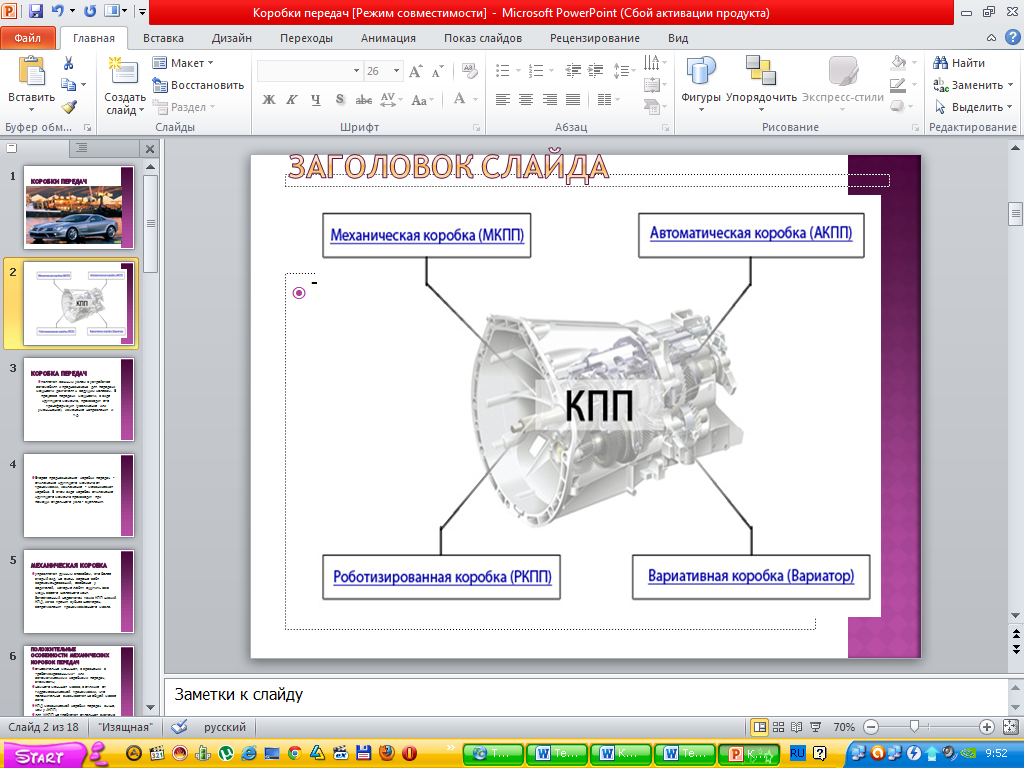
а затем вставляется непосредственно в поле презентации:
Далее выбирается дизайн, цветовая схема и другие параметры слайда на панели инструментов:
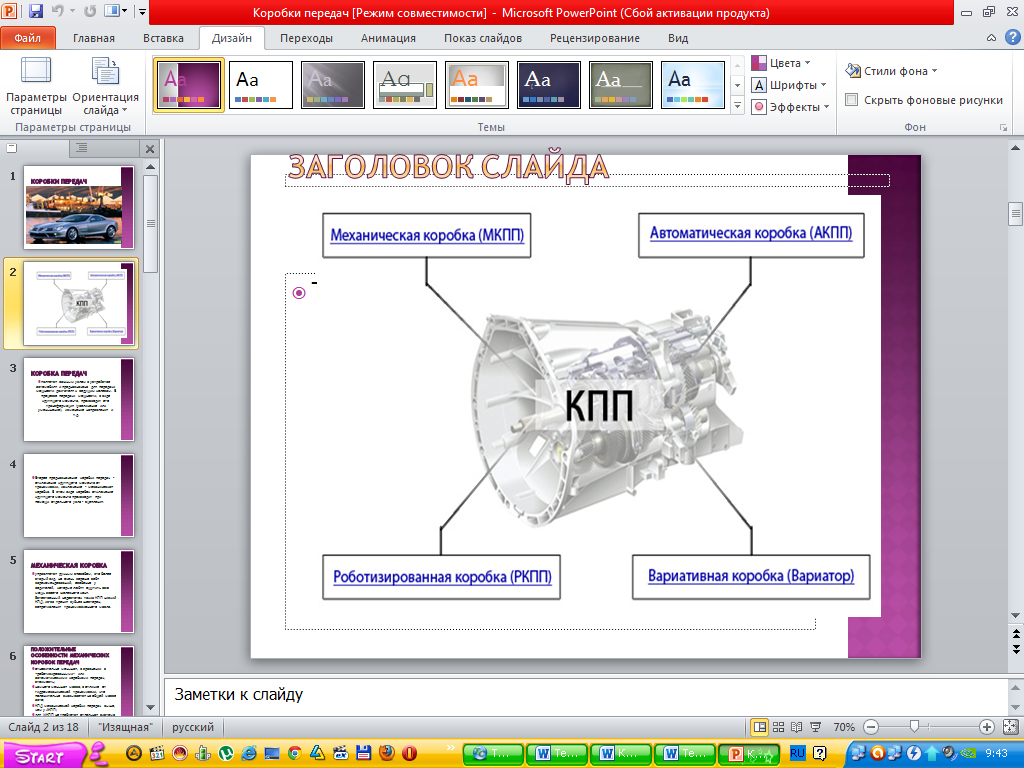
Настраивается анимация слайда, т.е. в каком порядке и каким образом на экран будут выводиться объекты:
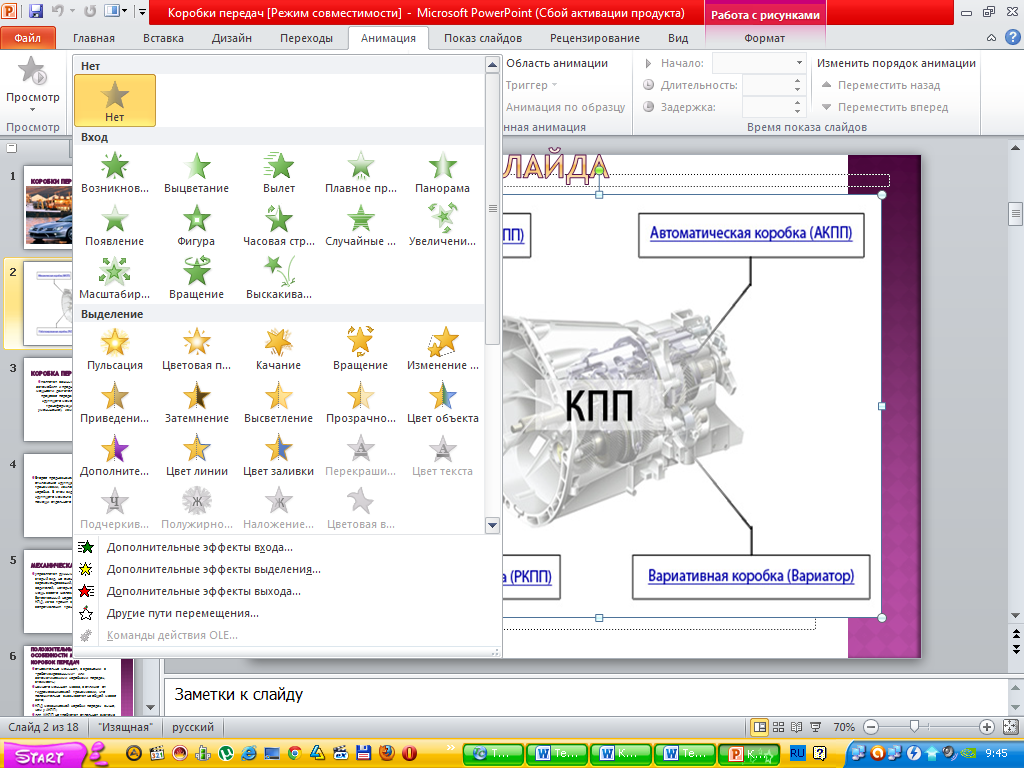
Для изготовления следующего слайда необходимо выбрать меню «Главная» и создать слайд.
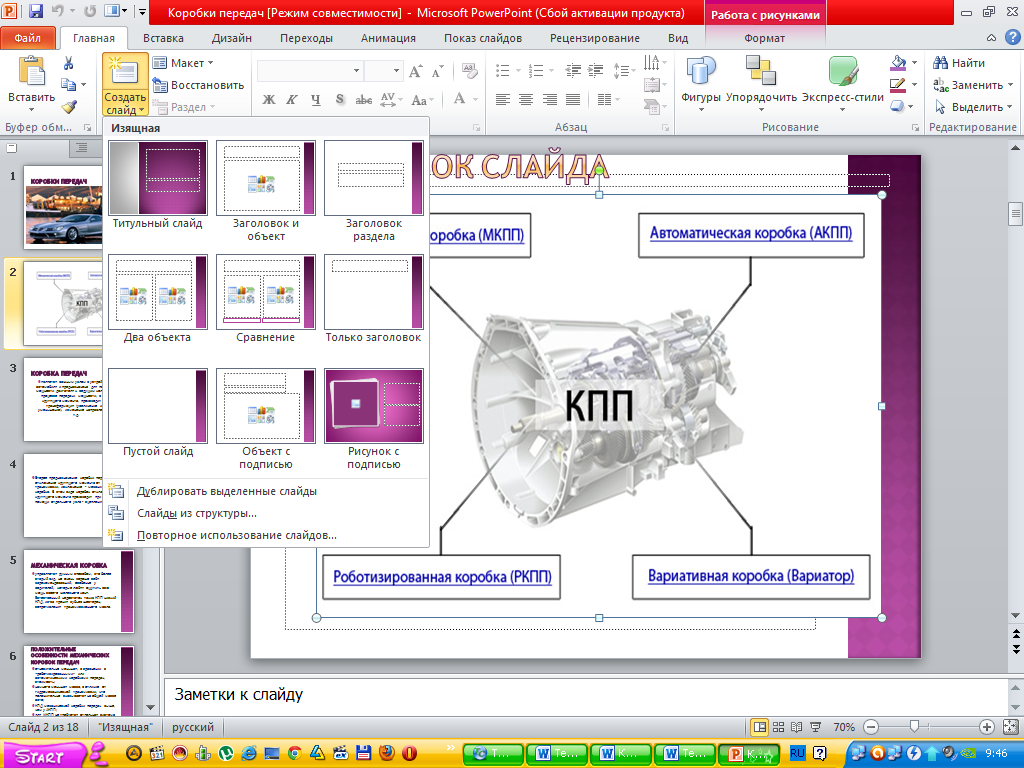
По аналогии составляются остальные слайды в необходимом количестве, для удобной работы с большим количеством слайдов на левой стороне рабочей области презентации имеется дополнительное поле, в котором можно выбрать любой слайд, поменять их местами и т.д.:
Готовую презентацию сохраняют: